一、安装过程
1)在Windows系统中双击安装文件(FortiClientSetup_6.0.5.0209_x64.exe),勾选"是的,我已经阅读并同意"后,点击下一步
2)选择"Secure Remote Access",
3)修改安装位置或者保持默认位置(C:\program Files\Fortinet\FortiClient\),点击下一步
4)点击安装,开始安装FortiClient
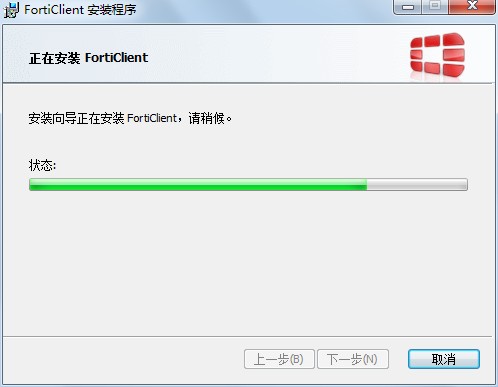
5)点击完成,完成FortiClient的安装
二、FortiClient 配置及使用
SSL VPN
1)双击 FortiClient快捷图标,在弹出的对话框中,选择“REMOTE ACCESS”,点击 配置VPN
PS:标准安装的FortiClient是包含了COMPLIANCE & TELEMETRY(符合&远程遥控)和VULNERABILITY SCAN(漏洞扫描)这2个组件。
如果希望取消这2个组件,可以用FortiClient Configuration tool定制取消这2功能,并且可以导入VPN的配置到安装包文件中。
FortiClient Configuration tool配置方法详见VPN技术\VPN客户端(Windows版)\FortiClient Configuration tool。
2)设置SSL VPN参数,具体包括连接名称、类型(SSL-VPN)、描述、远程网关(FGT防火墙SSL VPN服务端地址或域名)、自定义端口(根据SSLVPN的设置)、认证(登录时提示)、客户端证书(无)、遇到无效的服务器证书不提示(建议勾选),设置完成后点击“保存”
3)点击左侧 远程访问,选择2)中建立的SSL VPN连接,输入用户名、密码,点击连接
4)如果SSLVPN配置里面没有勾选“遇到无效的服务器证书不提示”,则会弹出如下安全警报,需要点击“是(Y)”。
5)SSL VPN连接成功(服务端设置,见前面配置案例章节)页面将显示连接名称、服务器端地址、连接时间、接收字节数、发送字节数等信息
IPSEC VPN
1) 双击 FortiClient快捷图标,在弹出的对话框中,远程访问页面中,点击右侧 配置按钮,选择 建立新链接(若此客户端在此之前不存在任何连接,在远程访问页面中,点击配置VPN即可)
2) 设置IPSEC VPN参数,具体包括连接名称、类型(IPsec VPN)、描述、远程网关(FGT防火墙SSL VPN服务端地址或域名)、验证方式(预共享密钥)、预共享密钥、认证(登录时提示),完成设置后点击“保存”
3) 点击左侧 远程访问,选择2)中建立的IPSEC VPN连接,输入用户名、密码,点击连接即可